Out of Range no PC: Como Resolver?
Índice do conteúdo
Se você já se deparou com a mensagem irritante “Out of Range” em sua tela de computador, você não está sozinho. Muitos usuários de PC enfrentam esse problema, que ocorre quando a placa de vídeo envia um sinal de resolução que o monitor não pode exibir. Mas não se preocupe, neste artigo, vamos explorar as causas desse problema e fornecer soluções passo a passo para resolvê-lo.
O que é o Problema “Out of Range”?
Quando você liga o seu computador e a mensagem “Out of Range” aparece na tela, isso significa que a placa de vídeo está tentando enviar uma resolução que é incompatível com as capacidades do seu monitor. Isso pode ocorrer durante a inicialização, ao jogar certos jogos ou ao conectar um novo monitor.
Causas Comuns do Problema
Existem várias razões pelas quais o erro “Out of Range” pode ocorrer:
Configuração de Resolução Incorreta
Às vezes, a configuração de resolução definida é muito alta para o monitor suportar. Isso pode acontecer quando você altera as configurações de vídeo ou conecta o computador a um novo monitor.
Drivers de Vídeo Desatualizados ou Corrompidos
Drivers de vídeo desatualizados ou corrompidos podem causar problemas de compatibilidade entre a placa de vídeo e o monitor, levando ao erro “Out of Range”.
Problemas de Hardware
Defeitos no cabo VGA, HDMI ou DisplayPort, bem como problemas com a própria placa de vídeo, podem resultar nesse erro.
Como Resolver o Problema “Out of Range”
Aqui estão algumas etapas que você pode seguir para resolver o problema:
Modo de Segurança
Reinicie o seu computador no Modo de Segurança pressionando a tecla F8 durante a inicialização. Isso carregará uma resolução padrão que pode permitir que você ajuste as configurações de vídeo.
Atualize os Drivers de Vídeo
Visite o site do fabricante da placa de vídeo e baixe os drivers mais recentes. Isso pode corrigir problemas de compatibilidade.
Ajuste de Modo de Exibição
Após reiniciar no Modo de Segurança, vá para as configurações de vídeo e ajuste a resolução para um valor mais baixo. Isso pode permitir que o monitor exiba a imagem corretamente.
Verifique os Cabos e Conexões
Certifique-se de que os cabos VGA, HDMI ou DisplayPort estão conectados corretamente e não estão danificados.
Conclusão
Resolver o problema “Out of Range” pode ser frustrante, mas com as etapas certas, você pode superá-lo. Lembre-se de verificar as configurações de resolução, manter os drivers de vídeo atualizados e verificar as conexões de hardware.
FAQs
O que significa “Out of Range” em um monitor?
“Out of Range” indica que a resolução de vídeo enviada pela placa de vídeo é muito alta ou muito baixa para ser exibida pelo monitor.
Posso resolver esse problema sem reiniciar no Modo de Segurança?
Embora reiniciar no Modo de Segurança seja uma das abordagens mais eficazes, você também pode tentar reiniciar o computador e pressionar a tecla F8 repetidamente até que as opções de inicialização avançada apareçam.
Por que meus jogos estão causando o erro “Out of Range”?
Alguns jogos podem definir automaticamente uma resolução não suportada pelo seu monitor. Verifique as configurações de resolução do jogo ou ajuste manualmente antes de iniciá-lo.
Posso usar um adaptador para corrigir esse erro se os cabos estiverem danificados?
Sim, um adaptador VGA, HDMI ou DisplayPort pode resolver o problema temporariamente, desde que os cabos originais sejam substituídos posteriormente.
Não, o erro em si não deve danificar o monitor. No entanto, é importante resolver o problema para evitar possíveis dores de cabeça e desconforto ao usar o computador.

